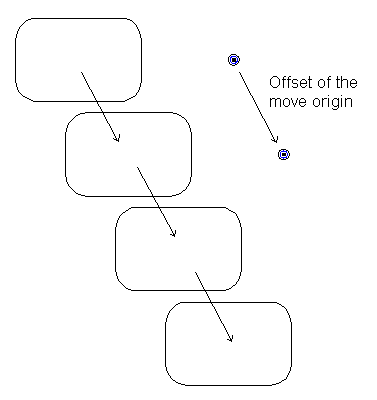L'option Déplacer vous permet de déplacer un groupe d'éléments ou de copier plusieurs d'entre eux avec un décalage spécifié.
Pour déplacer des éléments :
- Sélectionnez les éléments.
- Cliquez sur Edition > Transformer > Déplacer pour afficher la barre d'outils de déplacement :

Dans la fenêtre graphique, le marqueur d'origine de déplacement est placé au centre de la sélection des éléments.
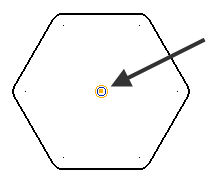
L'origine de déplacement est utilisée pour déplacer les objets. Quand vous déplacez les éléments, l'origine est déplacée vers la nouvelle position et les éléments sont déplacés de façon à ce qu'ils soient placés par rapport à l'origine.
Si vous déplacez un seul élément et que vous le sélectionnez par un de ses points clés, alors l'origine de déplacement est le point-clé.
- Vous pouvez déplacer le marqueur pour changer l'origine de déplacement en utilisant une des techniques suivantes :
- faites-glisser le marqueur vers une nouvelle position
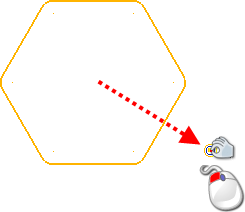
- cliquez sur Repositionner le point d'origine du mouvement
 et cliquez n'importe où dans la fenêtre graphique ou entrez une nouvelle position en utilisant la barre d'état.
et cliquez n'importe où dans la fenêtre graphique ou entrez une nouvelle position en utilisant la barre d'état.
- faites-glisser le marqueur vers une nouvelle position
- Utilisez une des méthodes suivantes pour déplacer les éléments :
- Cliquez sur
 pour définir le mouvement des éléments en utilisant les axes du plan de travail. Ceci est le mode par défaut.
pour définir le mouvement des éléments en utilisant les axes du plan de travail. Ceci est le mode par défaut.
Soit, entrez les valeurs pour X, Y et Z, soit, cliquez graphiquement sur un point pour définir le mouvement. Quand vous entrez les coordonnées, un aperçu des éléments transformés est affiché. Faites-glisser l'instrumentation pour effectuer d'autres modifications avant d'appliquer le changement.

- Cliquez sur
 pour définir le mouvement des éléments en utilisant deux points :
pour définir le mouvement des éléments en utilisant deux points :

Dans la fenêtre graphique, cliquez pour saisir le premier point en spécifiant la direction du mouvement, indiquée par une flèche. L'instrumentation prévisualise dynamiquement la direction du mouvement quand vous déplacez le curseur.
Cliquez pour saisir le second point définissant la direction du mouvement. Comme décrit ci-dessus, un aperçu des éléments transformés est affiché.
Entrez une valeur ou faites-glisser l'instrumentation le long de la direction définie pour mettre à jour la distance du mouvement.
- Cliquez sur
 pour définir le mouvement des éléments en utilisant une normale par rapport à la géométrie sélectionnée.
pour définir le mouvement des éléments en utilisant une normale par rapport à la géométrie sélectionnée.

Dans la fenêtre graphique, cliquez sur l'élément souhaité. La direction du mouvement sera normale à la géométrie en ce point, indiqué par une flèche.
Entrez une valeur ou faites-glisser l'instrumentation pour définir la distance du mouvement.
Remarque : Le dernier mode sélectionné pour la définition du mouvement de l'élément est rappelé dans une session de PowerShape.La barre d'outils reste ouverte pour d'autres opérations de déplacement.
- Cliquez sur
- Sélectionnez de nouveaux éléments à manipuler en utilisant la sélection cadrée, ou les opérations Ctrl+clic et Maj+clic.
- Cliquez sur Appliquer
 pour appliquer l'aperçu, ou cliquez sur Annuler
pour appliquer l'aperçu, ou cliquez sur Annuler  pour annuler l'opération.
pour annuler l'opération.
Pour copier des éléments et déplacer les copies par un décalage spécifié :
- Cliquez sur le bouton Garder l'original
 et entrez le nombre de copies que vous voulez dans la case Copies.
et entrez le nombre de copies que vous voulez dans la case Copies.
- Définissez le mouvement en utilisant une des options décrite ci-dessus.
Si vous voulez seulement déplacer les éléments, ils sont déplacés relativement à l'origine de déplacement :
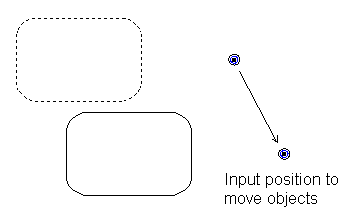
Si vous créez plusieurs copies, le décalage de l'origine de déplacement définit le décalage des copies entre chacune d'elles :